Co je Chrome nastavení tlačítko rozšíření?
Chrome nastavení tlačítko rozšíření může vypadat jako legitimní prohlížeče rozšíření, ale skutečnost je taková, že to nic cenného nabízí koncovému uživateli. Prvním důvodem pro jeho odstranění je skutečnost, že jeho primární funkcí je přidání tlačítka zástupce do menu nastavení Chromes bez ohledu na to, že přístup k menu nastavení není hádka na prvním místě. Druhým důvodem je, že shromažďuje informace o vás, které mohou být použity k reklamním účelům. Jeho tvůrci mohou tyto informace sdílet s třetími stranami, protože Chrome nastavení tlačítko nezobrazuje reklamy samotné. Je to jeden zvláštní rozšíření, vskutku, která přináší více otázek než odpovědí.
Jak funguje Chrome nastavení tlačítko rozšíření?
Oficiálně, tlačítko nastavení Chrome je rozšíření, které přidá tlačítko místní nastavení v horní části vpravo od vyhledávač pro usnadnění přístupu k menu nastavení je Google Chrome. Nicméně tam je problém, protože menu nastavení je jen dvě kliknutí daleko oproti poskytuje díky tomuto rozšíření. Proto, není to jako toto rozšíření vám dává hodně uložením na několik sekund. Kromě toho jeden, který se na jiné stránce, než domovské stránky na tlačítko zmizí. Proto považujeme toto rozšíření k ničemu. Jeho pravý účel neznámý protože nevykazovali žádné jiné akce, zatímco jsme testovali. Zatímco tlačítko nastavení Chrome není uveden jako škodlivý aplikace, je něco divného, čemu. Naše bezpečnostní expertss tvrdí, že může být nastavena na shromažďovat informace o vás k reklamním účelům. Vědci říkají, že to může shromažďovat informace, například vaši IP adresu, vaši přibližnou zeměpisnou polohu, typ prohlížeče a typ operačního systému. Zatímco tyto informace nemusí být mnoho, lze použít k reklamním účelům. Však testování ukázalo, že tento program není adware, jak to vykazuje jakékoliv reklamy při procházení Internetu. Proto jsme jisti jak generuje příjmy. Přesto, tento program nebyl vytvořen jen proto, aby zdarma nabízet své služby – musí být peněžní pobídku k tomu. Její webové stránky na Chromesettingsbutton.info uvádí, že „100 % Volný a bezpečný.“ Vědci říkají, že shromážděné informace mohou sdílet s nebo dokonce prodán do třetích subjektů, které lze použít k reklamním účelům.
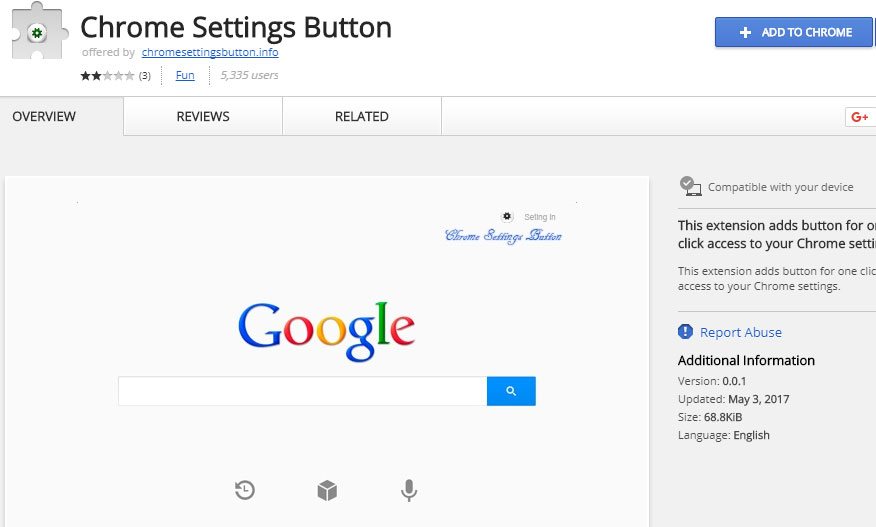 Tento program je podobný reklamy, které nabízí různé nezvyklé funkci ale nemá dělat nic jiného. Oba tyto programy se zdají pocházet od stejného vývojáře. Název společnosti, která je vytvořena je však známo, přidání další podezření o jejich záměrech. Stejně jako jeho protějšek tlačítko nastavení Chrome je nabízený na svých internetových stránkách specializované distribuce na Chromesettingsbutton.info, který hostí jeho standalone zavádění.Stáhnout nástroj pro odstraněníChcete-li odebrat Chrome Settings Button
Tento program je podobný reklamy, které nabízí různé nezvyklé funkci ale nemá dělat nic jiného. Oba tyto programy se zdají pocházet od stejného vývojáře. Název společnosti, která je vytvořena je však známo, přidání další podezření o jejich záměrech. Stejně jako jeho protějšek tlačítko nastavení Chrome je nabízený na svých internetových stránkách specializované distribuce na Chromesettingsbutton.info, který hostí jeho standalone zavádění.Stáhnout nástroj pro odstraněníChcete-li odebrat Chrome Settings Button
Odebrat rozšíření Chrome tlačítko nastavení
Tlačítko nastavení Chrome je stinné prohlížeče rozšíření, jejichž skutečné záměry jsou záhadou. Jedna věc je jistá, však, že jeho hlavní funkce je k ničemu. Kromě toho skutečnost, že mohou shromažďovat informace a sdílet jej s nedůvěryhodným subjekty je znepokojující skutečnost. Proto může být lepší, pokud jste odebrali tento program. Zahrnuli jsme návod, jak na to pod tímto článkem.
Zjistěte, jak z počítače odebrat Chrome Settings Button
- Krok 1. Jak odstranit Chrome Settings Button z Windows?
- Krok 2. Jak odstranit Chrome Settings Button z webových prohlížečů?
- Krok 3. Jak obnovit webové prohlížeče?
Krok 1. Jak odstranit Chrome Settings Button z Windows?
a) Odebrání Chrome Settings Button související aplikace ze systému Windows XP
- Klepněte na tlačítko Start
- Zvolte ovládací panely

- Zvolte možnost Přidat nebo odebrat programy

- Klepněte na Chrome Settings Button související software

- Klepněte na tlačítko Odebrat
b) Chrome Settings Button související program odinstalovat ze systému Windows 7 a Vista
- Otevřené nabídky Start
- Klepněte na ovládací Panel

- Přejít na odinstalovat program

- Vyberte Chrome Settings Button související aplikace
- Klepněte na tlačítko odinstalovat

c) Odstranění Chrome Settings Button související s aplikací z Windows 8
- Stiskněte klávesu Win + C Otevřete kouzlo bar

- Vyberte nastavení a otevřete ovládací Panel

- Zvolte odinstalovat program

- Vyberte související program Chrome Settings Button
- Klepněte na tlačítko odinstalovat

Krok 2. Jak odstranit Chrome Settings Button z webových prohlížečů?
a) Vymazat Chrome Settings Button od Internet Explorer
- Otevřete prohlížeč a stiskněte klávesy Alt + X
- Klepněte na spravovat doplňky

- Vyberte panely nástrojů a rozšíření
- Odstranit nežádoucí rozšíření

- Přejít na vyhledávání zprostředkovatelů
- Smazat Chrome Settings Button a zvolte nový motor

- Stiskněte klávesy Alt + x znovu a klikněte na Možnosti Internetu

- Změnit domovskou stránku na kartě Obecné

- Klepněte na tlačítko OK uložte provedené změny
b) Odstranění Chrome Settings Button z Mozilla Firefox
- Otevřete Mozilla a klepněte na nabídku
- Výběr doplňky a rozšíření

- Vybrat a odstranit nechtěné rozšíření

- Znovu klepněte na nabídku a vyberte možnosti

- Na kartě Obecné nahradit svou domovskou stránku

- Přejděte na kartu Hledat a odstranit Chrome Settings Button

- Vyberte nového výchozího poskytovatele vyhledávání
c) Odstranit Chrome Settings Button z Google Chrome
- Spusťte Google Chrome a otevřete menu
- Vyberte další nástroje a přejděte na rozšíření

- Ukončit rozšíření nežádoucí prohlížeče

- Přesunout do nastavení (v rámci rozšíření)

- Klepněte na tlačítko nastavit stránku v části spuštění On

- Nahradit svou domovskou stránku
- Přejděte do sekce vyhledávání a klepněte na tlačítko Spravovat vyhledávače

- Ukončit Chrome Settings Button a vybrat nového zprostředkovatele
Krok 3. Jak obnovit webové prohlížeče?
a) Obnovit Internet Explorer
- Otevřete prohlížeč a klepněte na ikonu ozubeného kola
- Vyberte položku Možnosti Internetu

- Přesunout na kartu Upřesnit a klepněte na tlačítko Obnovit

- Odstranit osobní nastavení
- Klepněte na tlačítko Obnovit

- Restartujte Internet Explorer
b) Obnovit Mozilla Firefox
- Spusťte Mozilla a otevřete menu
- Klepněte na Nápověda (otazník)

- Zvolte informace o řešení potíží

- Klepněte na tlačítko Firefox

- Klepněte na tlačítko Aktualizovat Firefox
c) Obnovit Google Chrome
- Otevřete Chrome a klepněte na nabídku

- Vyberte nastavení a klepněte na možnost zobrazit pokročilá nastavení

- Klepněte na obnovit nastavení

- Vyberte položku Reset
d) Resetovat Safari
- Spusťte prohlížeč Safari
- Klikněte na Safari nastavení (horní pravý roh)
- Vyberte Reset Safari...

- Dialogové okno s předem vybrané položky budou automaticky otevírané okno
- Ujistěte se, že jsou vybrány všechny položky, které je třeba odstranit

- Klepněte na obnovit
- Safari bude automaticky restartován.
* SpyHunter skeneru, zveřejněné na této stránce, je určena k použití pouze jako nástroj pro rozpoznávání. Další informace o SpyHunter. Chcete-li použít funkci odstranění, budete muset zakoupit plnou verzi SpyHunter. Pokud budete chtít odinstalovat SpyHunter, klikněte zde.

